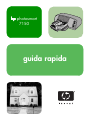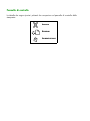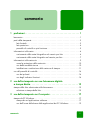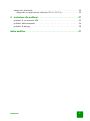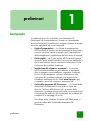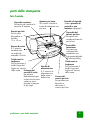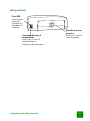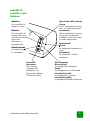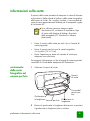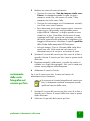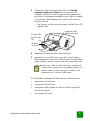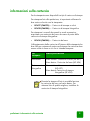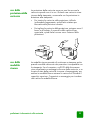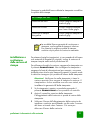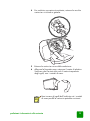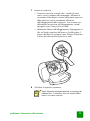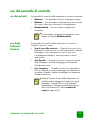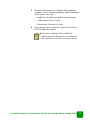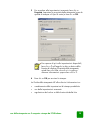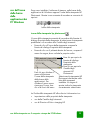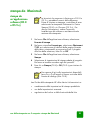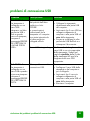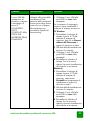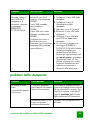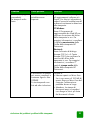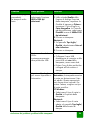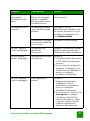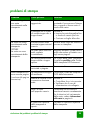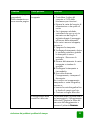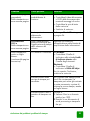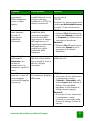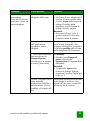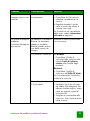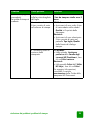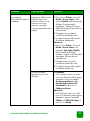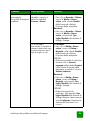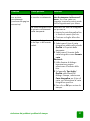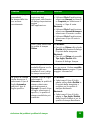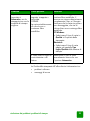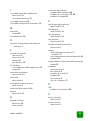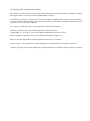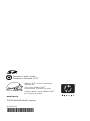HP Photosmart 7150 Printer series Guida utente
- Tipo
- Guida utente

hp
hp hp
hp photosmart
7150
guida rapida

Pannello di controllo
La tabella che segue riporta i pulsanti che compaiono sul pannello di controllo della
stampante.
A
NNULLA
R
IPRENDI
A
LIMENTAZIONE

sommario
sommario
i
1 preliminari . . . . . . . . . . . . . . . . . . . . . . . . . . . . . . . . . . . . . . . . . 1
benvenuto. . . . . . . . . . . . . . . . . . . . . . . . . . . . . . . . . . . . . . . . . . . . . . . . .1
parti della stampante . . . . . . . . . . . . . . . . . . . . . . . . . . . . . . . . . . . . . . . . .3
lato frontale . . . . . . . . . . . . . . . . . . . . . . . . . . . . . . . . . . . . . . . . . . . . .3
lato posteriore . . . . . . . . . . . . . . . . . . . . . . . . . . . . . . . . . . . . . . . . . . .4
pannello di controllo e spie luminose. . . . . . . . . . . . . . . . . . . . . . . . . . . .5
informazioni sulla carta . . . . . . . . . . . . . . . . . . . . . . . . . . . . . . . . . . . . . . .6
caricamento della carta fotografica nel vassoio per foto . . . . . . . . . . . . . .6
caricamento della carta fotografca nel vassoio per foto . . . . . . . . . . . . . . .7
informazioni sulla cartuccia . . . . . . . . . . . . . . . . . . . . . . . . . . . . . . . . . . . .9
usare la protezione della cartuccia . . . . . . . . . . . . . . . . . . . . . . . . . . . .10
uso della modalità riserva . . . . . . . . . . . . . . . . . . . . . . . . . . . . . . . . . .10
installazione o sostituzione delle cartucce di stampa . . . . . . . . . . . . . . . .11
uso del pannello di controllo . . . . . . . . . . . . . . . . . . . . . . . . . . . . . . . . . . .14
uso dei pulsanti . . . . . . . . . . . . . . . . . . . . . . . . . . . . . . . . . . . . . . . . .14
uso degli indicatori luminosi. . . . . . . . . . . . . . . . . . . . . . . . . . . . . . . . .14
2 uso della stampante con una fotocamera digitale
a stampa diretta . . . . . . . . . . . . . . . . . . . . . . . . . . . . . . . . . . . . 15
stampa delle foto selezionate nella fotocamera . . . . . . . . . . . . . . . . . . . . . .15
selezione e stampa delle foto . . . . . . . . . . . . . . . . . . . . . . . . . . . . . . . .15
3 uso della stampante con il computer . . . . . . . . . . . . . . . . . . . . . 17
stampa da PC Windows. . . . . . . . . . . . . . . . . . . . . . . . . . . . . . . . . . . . . .17
stampa da un'applicazione software. . . . . . . . . . . . . . . . . . . . . . . . . . .17
uso dell'icona della barra delle applicazioni dei PC Windows . . . . . . . . .19

sommario
ii
stampa da Macintosh . . . . . . . . . . . . . . . . . . . . . . . . . . . . . . . . . . . . . . .20
stampa da un'applicazione software (OS X o OS 9.x). . . . . . . . . . . . . . .20
4 risoluzione dei problemi . . . . . . . . . . . . . . . . . . . . . . . . . . . . . . 21
problemi di connessione USB . . . . . . . . . . . . . . . . . . . . . . . . . . . . . . . . . .22
problemi della stampante . . . . . . . . . . . . . . . . . . . . . . . . . . . . . . . . . . . . .24
problemi di stampa . . . . . . . . . . . . . . . . . . . . . . . . . . . . . . . . . . . . . . . . .28
indice analitico . . . . . . . . . . . . . . . . . . . . . . . . . . . . . . . . . . . . . . . 41

1
1
preliminari
1
preliminari
benvenuto
Complimenti per aver acquistato una stampante HP
Photosmart! La documentazione, fornita con la stampante,
descrive le operazioni preliminari, insegna a sfruttare al meglio
la nuova stampante ed è così composta:
• Guida di preparazione — La Guida di preparazione
HP Photosmart è il poster che accompagna la stampante e
contiene istruzioni rapide e semplici per l'impostazione
della stampante e l'installazione del suo driver di stampa.
• Guida rapida —La Guida rapida HP Photosmart (questo
opuscolo) aiuta a familiarizzare con la nuova stampante e
con le sue funzioni base e contiene le informazioni sulla
risoluzione dei problemi hardware.
• Installazione del software e assistenza — L'opuscolo
HP Photosmart Installazione del software e assistenza,
oltre a spiegare come installare e impostare il software
fornito con la stampante, contiene informazioni sulla
risoluzione dei problemi software e le istruzioni per
richiedere assistenza nel sito Web www.hp.com e per
contattare i servizi di supporto e assistenza HP.
• Guida della stampante HP Photosmart — La Guida della
stampante HP Photosmart è una guida in linea che
descrive l'utilizzo delle funzioni più avanzate della
stampante e contiene informazioni sulla sua manutenzione
e un paragrafo dedicato alla risoluzione dei problemi più
complessi e ai messaggi di errore.
Solo dopo avere installato il software HP Photosmart, si
potrà accedere alla Guida della stampante HP
Photosmart.

preliminari: benvenuto
2
per visualizzare la guida della stampante hp photosmart
• PC Windows: Nel menu Start, selezionare Programmi,
Hewlett-Packard, Stampante Hewlett-Packard
Photosmart 130, 230, 7150, 7345, 7350, 7550 e
Director di Foto e imaging HP. Da Director di Foto e
imaging HP, fare clic su Guida.
• Macintosh: Inserire il CD HP Photosmart. Nella cartella
Documenti, selezionare la lingua e fare clic sul file
photosmart 7150.html.
per stampare la guida della stampante hp photosmart
• PC Windows: Fare clic su Stampa sulla barra di
navigazione in alto nella finestra Guida della
stampante HP Photosmart.
• Macintosh: Dal menu File, selezionare Stampa oppure
fare clic su Stampa sulla barra di navigazione
superiore del browser.

preliminari: parti della stampante
3
parti della stampante
lato frontale
Apertura per buste
Qui vanno inserite le
buste da stampare una
per una
Vassoio di uscita
E’ il vassoio
estraibile che
raccoglie gli
stampati o le foto
Prolunga del
vassoio di uscita
Da estrarre
delicatamente per
evitare che la carta
cada per terra
durante la stampa
di più fogli
Guida-carta in
lunghezza
Per posizionare il
bordo lungo del
foglio nel vassoio
della carta
Vassoio di
alimentazione
E’ il vassoio di
alimentazione
della carta o
delle buste
Coperchio superiore
Da aprire per sostituire le
cartucce di stampa
Vassoio per foto
Per la carta
fotografica in
formato
10 x 15 cm
Porta della
fotocamera
Da usare per
collegare alla
stampante una
fotocamera digitale
HP direct-printing
Guida-carta in
larghezza
Per posizionare il
bordo lungo del
foglio nel vassoio
della carta
Coperchio del
vassoio per foto
Da aprire per
accedere al vassoio
per le foto
Cursore del
vassoio per foto
Da spostare per
bloccare o
sbloccare il
vassoio per foto
Pannello di controllo
Vedere pannello di
controllo e spie
luminose a pagina 5

preliminari: parti della stampante
4
lato posteriore
Connettore del cavo di
alimentazione
Inserire qui il cavo di
alimentazione in
dotazione alla stampante
Porta USB
Usare questa
porta per
collegare la
stampante al
computer
Sportello di accesso
posteriore
Da aprire in caso di
carta inceppata

preliminari: parti della stampante
5
pannello di
controllo e spie
luminose
A
NNULLA
Per cancellare la
stampa in corso
A
LIMENTAZIONE
Accende e spegne
la stampante
R
IPRENDI
Per riprendere la
stampa dopo aver
caricato più carta o
dopo aver
eliminato un
inceppamento
Spia Stampante
Accesa (verde)
La stampante è alimentata
Spenta
La stampante non è alimentata
Intermittente (verde)
La stampante è occupata
Intermittente (giallo)
La stampante richiede assistenza
Spia di stato della cartuccia
Accesa
Una o entrambe le cartucce
sono in via di esaurimento
Intermittente
Una o entrambe le cartucce
non sono correttamente
installate o non funzionano
in modo appropriato
Spia Riprendi
Accesa
La stampante ha esaurito la
carta
Intermittente
La stampante richiede
assistenza
Porta della
fotocamera
Da usare per
collegare alla
stampante una
fotocamera digitale
HP direct-printing.

preliminari: informazioni sulla carta
6
informazioni sulla carta
Il vassoio della carta permette di stampare su carta di formato
e tipo diversi, dalle schede di indice e dalla carta fotografica,
alle buste e ai lucidi. Per i migliori risultati, si raccomanda di
usare la carta appositamente studiata per le stampanti a getto
di inchiostro HP.
• Usare il vassoio della carta per tutti i tipi e i formati di
carta supportati
• Usare il vassoio per foto per la carta fotografica
4x6pollici (10x15cm)
• Usare l'apertura per buste sul cassetto di uscita per
stampare una sola busta
Per maggiori informazioni sui tipi e formati di carta supportati,
consultare la Guida della stampante HP Photosmart.
caricamento
della carta
fotografica nel
vassoio per foto
1 Sollevare il vassoio d’uscita.
2 Estrarre il guida-carta in lunghezza dal vassoio e spostare
il guida-carta in larghezza tutto a sinistra.
Se si utilizza carta per stampa a getto
d’inchiostro HP, ricordarsi di impostare il tipo
di carta nella finestra di dialogo Proprietà
della stampante (PC Windows) o Stampa
(Macintosh).
Guida-carta in
lunghezza
Vassoio per foto
Guida-carta
in larghezza
Vassoio
di uscita
Cursore del
vassoio per
foto

preliminari: informazioni sulla carta
7
3 Mettere una risma di carta nel vassoio.
• Caricare la carta con il lato da stampare rivolto verso
il basso. La stampante prende la carta, la gira e
stampa in modo che, nel vassoio di uscita, il lato
stampato sia rivolto verso l'alto.
• Caricare la carta sempre con l'orientamento verticale,
con il lato corto verso l'esterno.
• Fare attenzione a non usare troppa carta o viceversa
troppo poca. Nel secondo caso potrebbe essere
troppo difficile “afferrare“ un foglio quando ne sono
rimasti uno o due. Controllare che la risma di carta
contenga molti fogli, ma non sia comunque più alta
del bordo superiore del guida-carta in lunghezza. Per
maggiori informazioni, consultare il capitolo specifiche
della Guida della stampante HP Photosmart.
• Ad ogni stampa, il tipo e il formato della carta deve
essere uno solo. Non usare mai nel vassoio di
alimentazione più di un tipo e un formato di carta.
4 Spostare il cursore del vassoio per foto verso di sè fino a
quando si ferma. Il vassoio per foto viene in questo modo
sbloccato.
5 Regolare entrambi i guida-carta, in modo che restino a
contatto con i fogli senza piegarli. Solo così la carta può
entrare senza piegarsi nella stampante.
6 Abbassare il vassoio d’uscita.
caricamento
della carta
fotografca nel
vassoio per foto
Se si usa il vassoio per foto, la carta nel vassoio di
alimentazione può rimanere.
1 Spostare il cursore del vassoio per foto verso di sè fino a
quando non si ferma. Il vassoio delle foto viene in questo
modo sbloccato.
2 Sollevare il coperchio del vassoio per foto.
Se si esaurisce la carta fotografica nel vassoio per
foto, la stampante continua a stampare usando
quella nel vassoio della carta.

preliminari: informazioni sulla carta
8
3 Caricare la carta nel vassoio per foto con il lato da
stampare rivolto verso il basso. Se si usa carta con
linguetta, inserire la carta in modo che la linguetta entri
per ultima. La stampante prende la carta, la gira e stampa
in modo che il lato stampato sia rivolto verso l'alto nel
vassoio di uscita.
• Nel vassoio per foto possono essere caricati fino a 20
fogli di carta.
4 Abbassare il coperchio del vassoio per foto.
5 Spostare il cursore del vassoio per foto verso l’interno
della stampante, finché non si ferma contro il bordo della
carta. In questo modo il vassoio per foto rimane bloccato.
La Guida della stampante HP offre ulteriori informazioni su:
• inserimento di una busta
• caricamento di più buste
• inserimento delle schede di indice e di altri supporti di
piccole dimensioni
• caricamento di lucidi
Dopo aver usato il vassoio per foto, spostarne il
cursore verso l'esterno fino a quando si ferma. In
questo modo il vassoio per foto si sblocca e la
stampante usa il vassoio della carta.
Vassoio
di uscita
Cursore del
vassoio per
foto
Coperchio del
vassoio per foto

preliminari: informazioni sulla cartuccia
9
informazioni sulla cartuccia
Per la stampante sono disponibili tre tipi di cartucce di stampa.
Per stampare foto alla perfezione, è importante utilizzare le
due cartucce fornite con la stampante:
• HP #57 (C6657A) — Cartuccia di stampa a colori
• HP #58 (C6658A) — Cartuccia di stampa fotografica
Per stampare i normali documenti in modo economico,
acquistare una cartuccia del nero da usare al posto della
cartuccia di stampa fotografica:
• HP #56 (C6656A) — Cartuccia del nero
L'alloggiamento della cartuccia all'interno della stampante ha
due vani per contenere le cartucce di stampa. La cartuccia deve
essere scelta in base a ciò che si intende stampare.
Per
stampare...
Usare queste cartucce
Documenti Vano sinistro: Cartuccia a colori (HP #57)
Vano destro: Cartuccia del nero (HP #56)
Foto su carta
fotografica
Vano sinistro: Usare una cartuccia a colori
(HP #57)
Vano destro:Cartuccia di stampa
fotografica (HP #58)
Durante la stampa di foto è possibile lasciare
la cartuccia del nero nel vano destro. Per
ottenere foto di qualità migliore, installare la
cartuccia di stampa fotografica.

preliminari: informazioni sulla cartuccia
10
uso della
protezione della
cartuccia
La protezione della cartuccia serve per non far seccare la
cartuccia quando non è in uso. Quando una cartuccia viene
rimossa dalla stampante, conservarla con la protezione in
dotazione alla stampante.
• Per inserire la cartuccia nella protezione, infilarla
inclinandola leggermente, quindi farla scattare per
bloccarla nella posizione corretta.
• Per togliere la cartuccia dalla protezione, spingere verso il
basso e all'indietro il coperchio della cartuccia per
sganciarla, quindi farla scorrere verso l'esterno della
protezione.
uso della
modalità
riserva
La modalità riserva permette di continuare a stampare anche
quando una delle cartucce è rotta, esaurita o incompatibile con
la stampante. Se sul computer o sull'LCD della fotocamera
viene visualizzato un messaggio di errore della cartuccia, o se
la spia di stato della cartuccia è accesa o lampeggiante, per
entrare in modalità Riserva estrarre la cartuccia e chiudere il
coperchio superiore. Comparirà un messaggio per ricordare
che è attiva la modalità Riserva.

preliminari: informazioni sulla cartuccia
11
Stampare in modalità Riserva rallenta la stampante e modifica
la qualità della stampa.
installazione o
sostituzione
delle cartucce di
stampa
Per ottenere le migliori prestazioni, si raccomanda di utilizzare
solo materiali di stampa HP originali, incluse le cartucce di
stampa riempite nelle sedi di produzione HP.
Per utilizzare al meglio le cartucce, spegnere la stampante con
il pulsante A
LIMENTAZIONE
. Non scollegare la stampante o
spegnere la fonte di alimentazione (per esempio, una presa
multipla) prima che la spia Stampa sia spenta. In questo modo
le cartucce rimangono più protette all’interno della stampante.
Attenzione! Verificare che nella stampante ci siano le
cartucce previste. Non cercare di riempire le cartucce. Il
riempimento o la loro modifica non solo sono vietati, ma
invalidano la garanzia HP della stampante.
1 Se la stampante è spenta, accenderla premendo il
pulsante A
LIMENTAZIONE
sul suo pannello di controllo.
2 Aprire il coperchio superiore della stampante.
L’alloggiamento della cartuccia si sposta al centro della
stampante.
3 Sollevare il fermo dell'alloggiamento della cartuccia da
installare o sostituire posizionando un dito sotto il numero
del fermo e tirando verso l'esterno. Ciò serve per
sbloccare il fermo della cartuccia.
Se si stampa solo con... Il risultato è...
Cartuccia del nero I colori vengono stampati in
scala di grigi
Cartuccia a colori I colori vengono stampati,
ma il nero risulta grigio
Cartuccia di stampa
fotografica
I colori vengono stampati in
scala di grigi
La modalità Riserva permette di continuare a
stampare, ma la qualità di stampa è inferiore.
Per ottenere la migliore qualità di stampa,
sostituire al più presto la cartuccia mancante.

preliminari: informazioni sulla cartuccia
12
4 Per sostituire una cartuccia esistente, estrarre la vecchia
cartuccia e riciclarla o gettarla.
5 Estrarre la cartuccia nuova dalla confezione.
6 Afferrare la linguetta rosa e staccare il nastro di plastica.
Verificare che sia stato tolto solo il nastro trasparente
dagli ugelli, non i contatti di rame.
Non toccare gli ugelli dell’inchiostro né i contatti
di rame perché la cartuccia potrebbe rovinarsi.

preliminari: informazioni sulla cartuccia
13
7 Inserire la cartuccia:
• Tenere la cartuccia in modo che i contatti di rame
siano i primi a entrare nella stampante. Allineare le
nervature sul lato destro e sinistro della parte superiore
della cartuccia con le scanalature all'interno
dell'alloggiamento della cartuccia. Far scorrere con
delicatezza la cartuccia nell'alloggiamento, quindi
spingerla verso l'interno fino in fondo.
• Abbassare il fermo dell'alloggiamento. Appoggiare un
dito sul bordo superiore del fermo e il pollice sotto il
numero del fermo e spingerlo verso il basso. Rilasciare
il fermo per bloccare la cartuccia in sede.
8 Chiudere il coperchio superiore.
Viene stampata automaticamente una pagina di
calibrazione. Controllare che nel vassoio della
carta ci sia carta comune.

preliminari: uso del pannello di controllo
14
uso del pannello di controllo
uso dei pulsanti
Sul pannello di controllo della stampante si trovano tre pulsanti:
• A
NNULLA
— Per annullare il lavoro di stampa corrente.
• R
IPRENDI
— Per riprendere la stampa dopo aver caricato
più carta o dopo aver eliminato un inceppamento.
• A
LIMENTAZIONE
— Per accendere e spegnere la
stampante.
uso degli
indicatori
luminosi
Sul pannello di controllo della stampante si trovano tre
indicatori luminosi, o spie:
• Spia di stato della cartuccia — Quando è accesa, una o
entrambe le cartucce sono in via di esaurimento. Quando
lampeggia, una o entrambe le cartucce non sono
correttamente installate o non funzionano in modo
appropriato.
• Spia Riprendi — Quando è accesa, la carta è esaurita
nella stampante. Quando lampeggia, la stampante
richiede attenzione.
• Spia Stampante — Quando è accesa, la stampante è
accesa. Quando è verde e lampeggia, la stampante è
occupata. Quando è gialla e lampeggia, la stampante
richiede attenzione.
Per accendere e spegnere la stampante, usare
sempre il pulsante A
LIMENTAZIONE
.
Quando la spia di stato della stampante e la
spia Riprendi lampeggiano insieme, la carta è
inceppata. Quando tutti e tre gli indicatori
lampeggiano, l'alloggiamento è bloccato (per
ulteriori informazioni, vedere problemi di
stampa a pagina 28).

2
2
uso della stampante con fotocamera digitale hp a stampa diretta
15
uso della stampante con
fotocamera digitale hp
a stampa diretta
La stampante HP Photosmart 7150 permette di stampare
bellissime foto direttamente dalla fotocamera digitale senza
usare il computer.
stampa delle foto selezionate
Con una fotocamera digitale HP direct-printing le foto
selezionate nella fotocamera possono essere stampate
direttamente.
selezione e
stampa delle
foto
1 Per selezionare le foto da stampare, utilizzare il menu
Condividi della fotocamera. Per informazioni più
dettagliate, consultare la documentazione della
fotocamera.
2 Collegare la fotocamera all'apposita porta, sul lato
anteriore della stampante, per mezzo dello speciale cavo
USB in dotazione alla fotocamera.

uso della stampante con fotocamera digitale hp a stampa diretta: stampa delle foto
16
3 Quando la fotocamera è collegata alla stampante,
compare il menu Imposta stampante della fotocamera.
Usare questo menu per:
• Modificare la selezione delle foto da stampare.
• Selezionare il tipo di carta.
• Selezionare il formato di carta
4 Una volta pronti per stampare, seguire le istruzioni
sull'LCD della fotocamera.
Per ulteriori dettagli sull'uso delle foto
selezionate nella fotocamera, consultare la
documentazione fornita con la fotocamera.
La pagina si sta caricando...
La pagina si sta caricando...
La pagina si sta caricando...
La pagina si sta caricando...
La pagina si sta caricando...
La pagina si sta caricando...
La pagina si sta caricando...
La pagina si sta caricando...
La pagina si sta caricando...
La pagina si sta caricando...
La pagina si sta caricando...
La pagina si sta caricando...
La pagina si sta caricando...
La pagina si sta caricando...
La pagina si sta caricando...
La pagina si sta caricando...
La pagina si sta caricando...
La pagina si sta caricando...
La pagina si sta caricando...
La pagina si sta caricando...
La pagina si sta caricando...
La pagina si sta caricando...
La pagina si sta caricando...
La pagina si sta caricando...
La pagina si sta caricando...
La pagina si sta caricando...
La pagina si sta caricando...
-
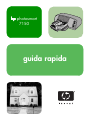 1
1
-
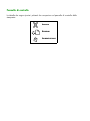 2
2
-
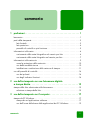 3
3
-
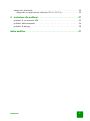 4
4
-
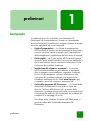 5
5
-
 6
6
-
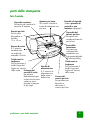 7
7
-
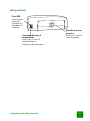 8
8
-
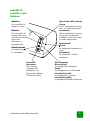 9
9
-
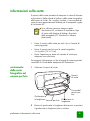 10
10
-
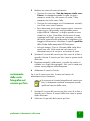 11
11
-
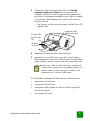 12
12
-
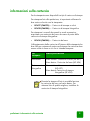 13
13
-
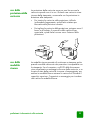 14
14
-
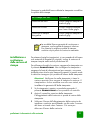 15
15
-
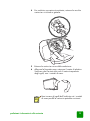 16
16
-
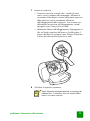 17
17
-
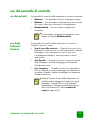 18
18
-
 19
19
-
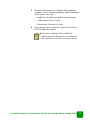 20
20
-
 21
21
-
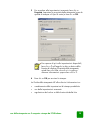 22
22
-
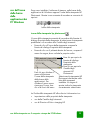 23
23
-
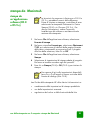 24
24
-
 25
25
-
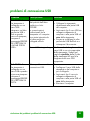 26
26
-
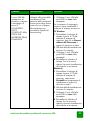 27
27
-
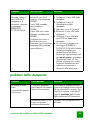 28
28
-
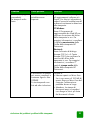 29
29
-
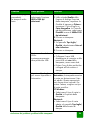 30
30
-
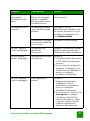 31
31
-
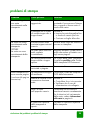 32
32
-
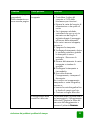 33
33
-
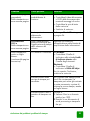 34
34
-
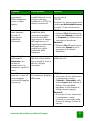 35
35
-
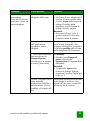 36
36
-
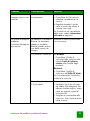 37
37
-
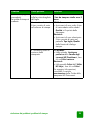 38
38
-
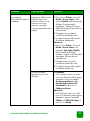 39
39
-
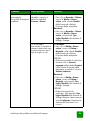 40
40
-
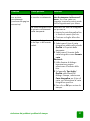 41
41
-
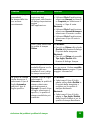 42
42
-
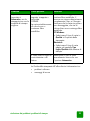 43
43
-
 44
44
-
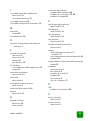 45
45
-
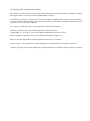 46
46
-
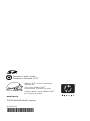 47
47
HP Photosmart 7150 Printer series Guida utente
- Tipo
- Guida utente
Documenti correlati
-
HP Photosmart 1218 Printer series Manuale del proprietario
-
HP Photosmart 230 Printer series Guida di riferimento
-
HP Photosmart D7300 Printer series Manuale del proprietario
-
HP Photosmart B8550 Printer series Manuale del proprietario
-
HP Photosmart 7600 Printer series Guida di riferimento
-
HP Photosmart 7700 Printer series Guida di riferimento
-
HP Photosmart 140 Printer series Guida di riferimento
-
HP SNPRB-0504 Manuale utente
-
HP Photosmart 7350 Printer series Guida utente
-
HP Photosmart Pro B8800 Printer series Manuale del proprietario